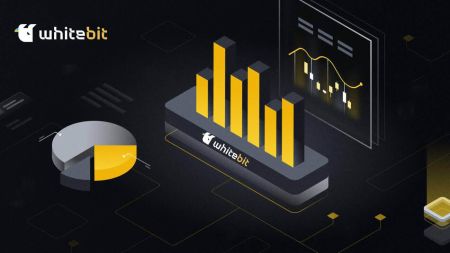Hur man handlar med krypto och tar ut på WhiteBIT
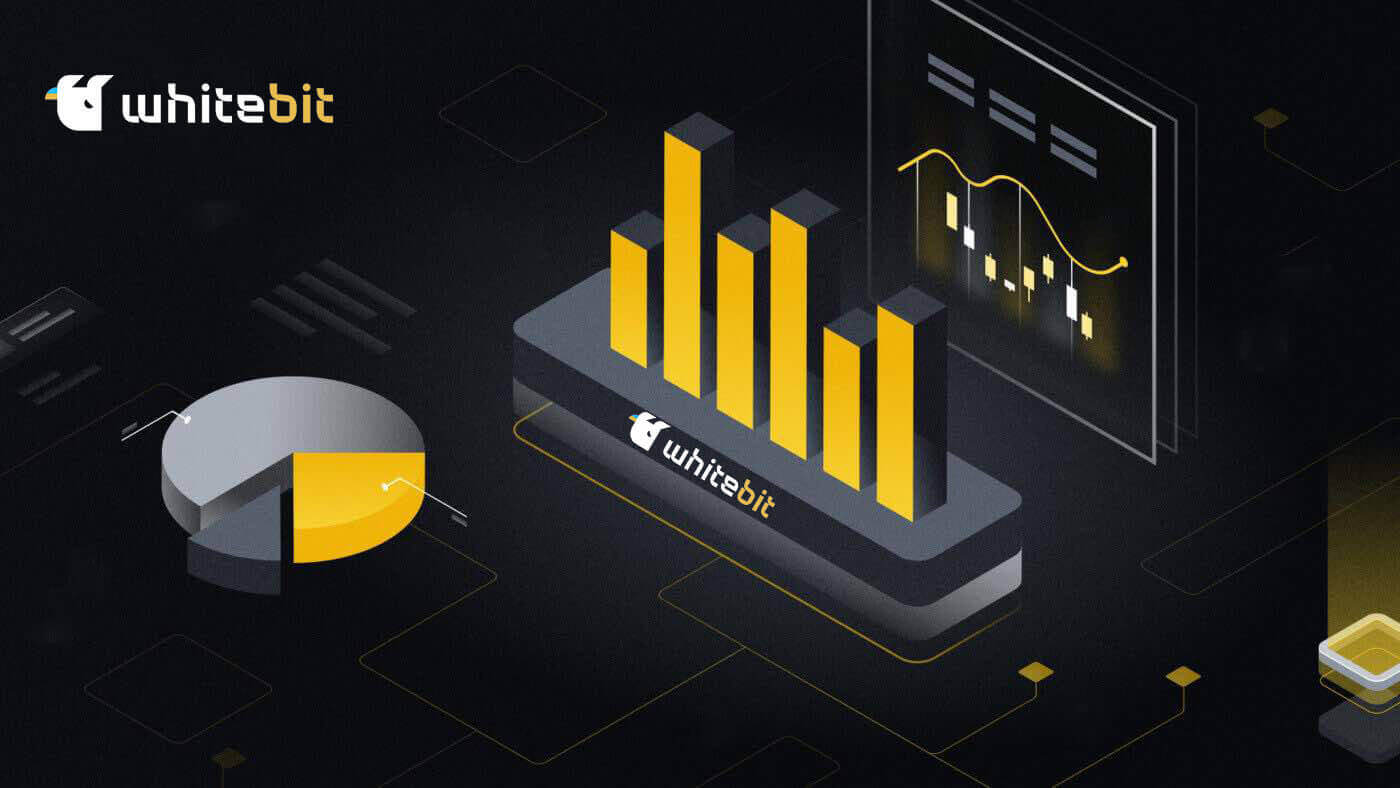
Hur handlar du krypto i WhiteBIT
Vad är Spot Trading?
Vad är spothandel i kryptovaluta
Spothandel innebär, för att uttrycka det enkelt, att köpa och sälja kryptovalutor till det aktuella marknadspriset, på plats." Spot " i denna mening hänvisar till det faktiska fysiska utbytet av tillgångar där ägandet ändras. Däremot, med derivat som terminer, sker transaktionen vid ett senare tillfälle.
Spotmarknaden gör det möjligt för dig att handla i situationer där säljaren omedelbart säljer dig kryptovaluta efter att du köpt en specifik mängd av den. Båda parter kan snabbt och i realtid få de önskade tillgångarna tack vare detta omedelbara utbyte. Således, utan behov av terminer eller andra derivatinstrument, möjliggör handel på spotmarknaden för kryptovaluta omedelbart köp och försäljning av digitala tillgångar.
Hur fungerar Crypto Spot Trading?
Transaktionsavvecklingar sker "på plats" eller omedelbart, varför spothandel fick sitt namn. Dessutom innehåller denna idé ofta rollerna som en orderbok, säljare och köpare.
Det är lätt. Medan köpare lämnar en order om att köpa en tillgång till ett specifikt köppris (känd som budet), lägger säljare en order med ett specifikt försäljningspris (kallat Ask). Budpriset är det lägsta belopp som en säljare är villig att ta som betalning, och utropspriset är det högsta belopp som en köpare är villig att betala.
En orderbok med två sidor – budsidan för köpare och frågasidan för säljare – används för att registrera order och erbjudanden. Till exempel sker den omedelbara registreringen av en användares order att köpa Bitcoin på budsidan av orderboken. När en säljare tillhandahåller den exakta specifikationen, fullföljs beställningen automatiskt. Potentiella köpare representeras av de gröna (bud) orderna, och potentiella säljare representeras av de röda (frågar) order.
För- och nackdelar med Crypto Spot Trading
Spothandel med kryptovalutor har fördelar och nackdelar, precis som alla andra handelsstrategier.
Fördelar:
- Enkelhet: Både medellång och lång sikt investeringsstrategier kan vara framgångsrika på denna marknad. Utan att behöva oroa dig för provisioner för att hålla en position, kontraktets utgångsdatum eller andra problem, kan du hålla på kryptovalutan länge och vänta på att priset ska stiga.
En av de viktigaste distinktionerna mellan spot- och terminshandel i kryptovaluta är detta.
- Hastighet och likviditet: Det gör det möjligt att sälja en tillgång snabbt och utan ansträngning utan att sänka dess marknadsvärde. En handel kan öppnas och stängas när som helst. Detta möjliggör lönsamma svar på fluktuationer i priser i tid.
- Transparens: Spotmarknadspriserna bestäms av utbud och efterfrågan och baseras på aktuella marknadsdata. Spothandel kräver ingen omfattande kunskap om derivat eller finans. De grundläggande idéerna för handel kan hjälpa dig att komma igång.
Nackdelar:
- Ingen hävstångseffekt: Eftersom spothandel inte erbjuder den här typen av instrument, är allt du kan göra att handla med dina egna pengar. Visst, detta minskar sannolikheten för vinster, men det har också potential att minska förlusterna.
- Kan inte initiera korta positioner: Med andra ord kan du inte tjäna på sjunkande priser. Att tjäna pengar blir därför svårare under en björnmarknad.
- Ingen hedging: Till skillnad från med derivat tillåter spothandel dig inte att säkra marknadsprisfluktuationer.
Hur man handlar spot på WhiteBIT (webb)
En spothandel är ett enkelt utbyte av varor och tjänster till den aktuella kursen, även kallat spotpriset, mellan en köpare och en säljare. När ordern är fylld sker handeln direkt.
Med en limitorder kan användare schemalägga spotaffärer för att utföras när ett visst, bättre spotpris uppnås. Genom att använda vårt handelssidagränssnitt kan du utföra spotaffärer på WhiteBIT.
1. För att komma åt spothandelssidan för valfri kryptovaluta, klicka helt enkelt på [ Trade ]-[ Spot ] från hemsidan 
2. Vid denna tidpunkt kommer handelssidans gränssnitt att visas. Du kommer nu att hitta dig själv på handelssidans gränssnitt.
- Handelsvolym för ett handelspar på 24 timmar.
- Ljusstakediagram och marknadsdjup .
- Sälj/köp orderbok.
- Din senaste genomförda transaktion.
- Typ av beställning: Limit / Market / Stop-Limit / Stop-Market / Multi-Limit .
- Din orderhistorik, Öppna order, Multi-Limits, Handelshistorik, Positioner, Positionshistorik, Saldon och Lån .
- Köp kryptovaluta.
- Sälj kryptovaluta.
Krav: För att bekanta dig med alla termer och begrepp som används nedan, läs igenom hela artiklarna Komma igång och Grundläggande handelskoncept .
Procedur: Du kan välja mellan fem ordertyper på Spot Trading-sidan.
Limitorder: Vad är en limitorder
En limitorder är en order som du lägger i orderboken med ett specifikt limitpris. Den kommer inte att utföras omedelbart, som en marknadsorder. Istället kommer limitordern endast att utföras om marknadspriset når ditt limitpris (eller bättre). Därför kan du använda limitordrar för att köpa till ett lägre pris eller sälja till ett högre pris än det aktuella marknadspriset.
Till exempel lägger du en köpgräns för 1 BTC till 60 000 $, och det aktuella BTC-priset är 50 000. Din limitorder kommer att fyllas omedelbart till $50 000, eftersom det är ett bättre pris än det du anger ($60 000).
På samma sätt, om du lägger en säljgränsorder för 1 BTC till 40 000 $ och det aktuella BTC-priset är 50 000 $. Beställningen kommer att fyllas omedelbart till 50 000 USD eftersom det är ett bättre pris än 40 000 USD.
| Marknadsorder | Limit Order |
| Köper en tillgång till marknadspris | Köper en tillgång till ett fast pris eller bättre |
| Fylls omedelbart | Fylls endast till limitorderns pris eller bättre |
| Manuell | Kan ställas in i förväg |
1. Klicka på " Limit " på spothandelssidan. 
2. Ställ in önskat gränspris.
3. Klicka på Köp/Sälj för att visa ett bekräftelsefönster . 4. Klicka på knappen Bekräfta för att göra din beställning. OBS : Du kan ange beloppet att ta emot i USDT eller beloppet att spendera i din symbol eller mynt.

Marknadsorder: Vad är marknadsorder
När du lägger en order på en marknadsorder, utförs den omedelbart i den aktuella takten. Den kan användas för att lägga beställningar för både köp och försäljning.
För att lägga en köp- eller säljmarknadsorder, välj [ Belopp ]. Du kan ange beloppet direkt, till exempel om du vill köpa en viss mängd Bitcoin. Men om du vill köpa Bitcoin med en specifik summa pengar, säg $10 000 USDT.
1. Från beställningsmodulen till höger på sidan, välj Market . 
2. Från rullgardinsmenyn under gränspriset , välj antingen USDT för att ange beloppet du vill spendera eller välj din symbol/mynt för att ange beloppet du vill ta emot.
3. Klicka på Köp/Sälj för att visa ett bekräftelsefönster. 
4. Klicka på knappen Bekräfta för att göra din beställning. 
OBS : Du kan ange beloppet att ta emot i USDT eller beloppet att spendera i din symbol eller mynt.
Vad är Stop-Limit-funktionen
En limitorder med ett stopppris och ett limitpris kallas en stop-limitorder. Limitordern kommer att föras in i orderboken när stopppriset uppnås. Limitordern kommer att genomföras så snart gränspriset uppnåtts.- Stop-pris : Stop-limit-ordern utförs för att köpa eller sälja tillgången till gränspriset eller bättre när tillgångens pris når stopppriset.
- Det valda (eller möjligen bättre) priset till vilket stop-limit-ordern utförs kallas limitpriset.
Både gräns- och stopppriser kan sättas till samma kostnad. För säljorder rekommenderas att stopppriset är marginellt högre än gränspriset. Ett säkerhetsgap i pris mellan det ögonblick då ordern utlöses och när den fullföljs kommer att möjliggöras av denna prisskillnad. För köporder kan stopppriset sättas marginellt under gränspriset. Dessutom minskar det möjligheten att din beställning inte kommer att uppfyllas.
Var medveten om att din order kommer att utföras som en limitorder när marknadspriset når ditt limitpris. Din beställning kanske aldrig fylls om du sätter take-profit- eller stop-loss-gränserna för lågt respektive för högt, eftersom marknadspriset aldrig kommer att kunna nå det gränspris du har satt.
1. Välj Stop-Limit från ordermodulen till höger på skärmen. 
2. Välj USDT för att ange beloppet du vill spendera, eller välj din symbol/mynt för att ange beloppet du vill ta emot tillsammans med stopppriset i USDT , från rullgardinsmenyn under Limit Price . Summan kan då dyka upp i USDT. 3. Tryck på Köp/Sälj för att visa ett bekräftelsefönster. 4. Klicka på knappen " Bekräfta " för att skicka in ditt köp/försäljning . 

Stop-Market
1. Från beställningsmodulen till höger på sidan, välj Stop- Market . 
2. Från rullgardinsmenyn under gränspriset , välj antingen USDT för att ange det belopp du vill stoppa och du kan se summan i USDT .
3. Välj Köp/Sälj för att visa ett bekräftelsefönster. 
4. Välj knappen Bekräfta för att göra din beställning.
Multi-Limit
1. Från beställningsmodulen till höger på sidan, välj Multi-Limit . 
2. Från rullgardinsmenyn under Limit Price , välj antingen USDT för att ange det belopp du vill begränsa. Välj prisutveckling och antal beställningar.Då kan summan visas i USDT .
3. Klicka på Köp/Sälj för att visa ett bekräftelsefönster. Tryck sedan på knappen Bekräfta X beställningar för att göra din beställning. 

Hur man handlar spot på WhiteBIT (app)
1 . Logga in på WhiteBIT-appen och klicka på [ Trade ] för att gå till spothandelssidan.

2 . Här är handelssidans gränssnitt.

- Marknads- och handelspar.
- Marknadsljusstakediagram i realtid, stöd för handelspar av kryptovalutan, avsnittet "Köp krypto".
- Köp/sälj BTC Kryptovaluta.
- Sälj/köp orderbok.
- Order.
Limit Orders: Vad är en Limit Order
En limitorder är en order som du lägger i orderboken med ett specifikt limitpris. Den kommer inte att utföras omedelbart, som en marknadsorder. Istället kommer limitordern endast att utföras om marknadspriset når ditt limitpris (eller bättre). Därför kan du använda limitordrar för att köpa till ett lägre pris eller sälja till ett högre pris än det aktuella marknadspriset.
Till exempel lägger du en köpgräns för 1 BTC till 60 000 $, och det aktuella BTC-priset är 50 000. Din limitorder kommer att fyllas omedelbart till $50 000, eftersom det är ett bättre pris än det du anger ($60 000).
På samma sätt, om du lägger en säljgränsorder för 1 BTC till 40 000 $ och det aktuella BTC-priset är 50 000 $. Beställningen kommer att fyllas omedelbart till 50 000 USD eftersom det är ett bättre pris än 40 000 USD.
| Marknadsorder | Limit Order |
| Köper en tillgång till marknadspris | Köper en tillgång till ett fast pris eller bättre |
| Fylls omedelbart | Fylls endast till limitorderns pris eller bättre |
| Manuell | Kan ställas in i förväg |
1. Starta WhiteBIT-appen och logga sedan in med dina referenser. Välj Markets- ikonen i det nedre navigeringsfältet.
2. För att se en lista över varje punktpar, tryck på favoritmenyn ( stjärnan ) i det övre vänstra hörnet av skärmen. ETH /USDT -paret är standardvalet.
OBS : För att se alla par, välj fliken Alla om listans standardvy är Favoriter .
3. Välj det par som du vill byta. Tryck antingen på knappen Sälj eller Köp . Välj fliken Limit Order som finns i mitten av skärmen.
4. I fältet Pris anger du det pris du vill använda som utlösare för gränsorder.
I fältet Belopp anger du målkrypteringsvalutans värde (i USDT) som du vill beställa.
OBS : En räknare kommer att visa dig hur mycket av målkryptovalutan du kommer att få när du anger ett belopp i USDT. Som ett alternativ kan du välja efter Kvantitet . Du kan sedan ange önskat belopp för målkryptovalutan, och räknaren kommer att visa dig hur mycket den kostar i USDT.
5. Tryck på ikonen Köp BTC .
6. Tills ditt gränspris har uppnåtts kommer din beställning att registreras i orderboken. Avsnittet Beställningar på samma sida visar beställningen och mängden av den som har fyllts.
Marknadsorder: Vad är marknadsorder
När du lägger en order på en marknadsorder, utförs den omedelbart i den aktuella takten. Den kan användas för att lägga beställningar för både köp och försäljning.
För att lägga en köp- eller säljmarknadsorder, välj [Belopp]. Du kan ange beloppet direkt, till exempel om du vill köpa en viss mängd Bitcoin. Men om du vill köpa Bitcoin med en specifik summa pengar, säg $10 000 USDT.
1 . Starta WhiteBIT-appen och ange din kontoinformation. Välj Markets- ikonen i det nedre navigeringsfältet.
2 . Tryck på Favoritmenyn (stjärnan) i det övre vänstra hörnet av skärmen för att se en lista över varje platspar. Standardalternativet är BTC/USDT -paret.
OBS : För att se alla par, välj fliken Alla om listans standardvy är Favoriter.
3 . För att köpa eller sälja, klicka på knappen Köp/Sälj .
4 . Ange målkrypteringsvalutans värde (i USDT) i fältet Belopp för att göra beställningen.
OBS : En räknare kommer att visa dig hur mycket av målkryptovalutan du kommer att få när du anger ett belopp i USDT . Alternativt kan du välja baserat på Kvantitet . Därefter kan du mata in önskat belopp, och räknaren kommer att visa USDT- priset för dig att se.
5. Tryck på knappen Köp/Sälj BTC .
6. Din beställning kommer omedelbart att utföras och fyllas till bästa tillgängliga marknadspris. Du kan nu se dina uppdaterade saldon på sidan Tillgångar .
Vad är Stop-Limit-funktionen
En limitorder med ett stopppris och ett limitpris kallas en stop-limitorder. Limitordern kommer att föras in i orderboken när stopppriset uppnås. Limitordern kommer att genomföras så snart gränspriset uppnåtts.- Stop-pris : Stop-limit-ordern utförs för att köpa eller sälja tillgången till gränspriset eller bättre när tillgångens pris når stopppriset.
- Det valda (eller möjligen bättre) priset till vilket stop-limit-ordern utförs kallas limitpriset.
Var medveten om att din order kommer att utföras som en limitorder när marknadspriset når ditt limitpris. Din beställning kanske aldrig fylls om du sätter take-profit- eller stop-loss-gränserna för lågt respektive för högt, eftersom marknadspriset aldrig kommer att kunna nå det gränspris du har satt.
1 . Från beställningsmodulen till höger på skärmen väljer du Stop-Limit . 
2 . Från rullgardinsmenyn under Limit Price , välj USDT för att ange beloppet du vill spendera, eller välj din symbol/mynt för att ange beloppet du vill ta emot tillsammans med Stop Price i USDT . Vid den tidpunkten kan summan visas i USDT . 
3 . För att se ett bekräftelsefönster, tryck på Köp/Sälj BTC . 
4 . Tryck på knappen " Bekräfta " för att avsluta försäljningen eller köpet.
Stop-Market
1 . Välj Stop-Market från Order Module som finns till höger på skärmen.
2 . Välj USDT från rullgardinsmenyn under Limit Price för att ange önskat stoppbelopp; summan kan visas i USDT .

3 . Välj Köp/Sälj BTC för att se ett fönster som bekräftar transaktionen.

4 . Välj knappen " Bekräfta " för att skicka ditt köp.

Multi-Limit
1 . Välj Multi-Limit från beställningsmodulen till höger på skärmen.
2 . Välj antingen USDT från rullgardinsmenyn under Limit Price för att ange det belopp du vill begränsa. Välj orderantal och prisutvecklingen. Summan kan då dyka upp i USDT .

3 . För att se ett bekräftelsefönster, klicka på Köp/Sälj BTC . Sedan, för att skicka din beställning, klicka på knappen Placera "X" beställningar .


Vanliga frågor (FAQ)
Crypto Spot Trading vs. Margin Trading: Vad är skillnaden?
| Fläck | Marginal | |
| Vinst | På en tjurmarknad, förutsatt, stiger priset på tillgången. | På både tjur- och björnmarknader, förutsatt, stiger eller faller priset på en tillgång. |
| Inflytande | Inte tillgänglig | Tillgängliga |
| Rättvisa | Kräver hela beloppet för att köpa tillgångar fysiskt. | Kräver bara en bråkdel av beloppet för att öppna en hävstångsposition. Vid marginalhandel är den maximala hävstången 10x. |
Spot Crypto Trading vs Futures Trading: Vad är skillnaden?
| Fläck | Futures | |
| Tillgänglighet för tillgång | Köpa riktiga kryptovalutatillgångar. | Inköpskontrakt baserade på kryptovalutans pris, utan fysisk överföring av tillgångar. |
| Vinst | På en tjurmarknad, förutsatt, stiger priset på tillgången. | På både tjur- och björnmarknader, förutsatt, stiger eller faller priset på en tillgång. |
| Princip | Köp en tillgång billigt och sälj den dyrt. | Att satsa på upp- eller nedsidan av en tillgångs pris utan att faktiskt köpa den. |
| Tidshorisont | Långsiktiga/Medellångsiktiga investeringar. | Kortsiktiga spekulationer, som kan sträcka sig från minuter till dagar. |
| Inflytande | Inte tillgänglig | Tillgängliga |
| Rättvisa | Kräver hela beloppet för att köpa tillgångar fysiskt. | Kräver bara en bråkdel av beloppet för att öppna en hävstångsposition. På terminshandel är den maximala hävstången 100x. |
Är Crypto Spot Trading lönsamt?
För investerare som har en genomtänkt strategi, är medvetna om marknadstrender och kan bedöma när de ska köpa och sälja tillgångar, kan spothandel vara lönsamt.Följande faktorer påverkar främst lönsamheten:
- Oregelbundet beteende . Detta innebär att det kan bli kraftiga prissvängningar på kort tid, vilket resulterar i stora vinster eller förluster.
- Förmågor och expertis . Att handla framgångsrikt med kryptovalutor kräver djupgående analyser, strategisk planering och marknadskännedom. Att göra utbildade bedömningar kan underlättas genom att ha tekniska och grundläggande analysfärdigheter.
- Metodik . Lönsam handel kräver en strategi som är i linje med investeringsmål och risker.
Hur man tar ut från WhiteBIT
Hur man tar ut kryptovaluta från WhiteBIT
Ta ut kryptovaluta från WhiteBIT (webb)
Innan du tar ut kryptovaluta från WhiteBIT , se till att du har den önskade tillgången i ditt " Main " saldo. Du kan överföra pengar direkt mellan saldon på sidan " Saldo " om de inte finns på " Huvudsaldo ".
Steg 1: För att överföra en valuta, klicka helt enkelt på knappen " Överför " till höger om symbolen för den valutan.

Så fort pengarna finns i " Huvudbalansen " kan du börja ta uttag. Med hjälp av Tether (USDT) som ett exempel, låt oss undersöka hur man tar ut pengar från WhiteBIT till en annan plattform steg för steg.
Steg 3: Observera följande viktiga punkter:
- I uttagsfönstret, kontrollera alltid listan över nätverk (tokenstandarder, respektive) som stöds på WhiteBIT. Och se till att nätverket genom vilket du ska göra uttaget stöds på den mottagande sidan. Du kan också kontrollera nätverkswebbläsaren för varje enskilt mynt genom att klicka på kedjeikonen bredvid tickern på saldosidan.

- Kontrollera att uttagsadressen du angav är korrekt för det tillämpliga nätverket.
- Notera ett memo (destinationstagg) för vissa valutor, som Stellar (XLM) och Ripple (XRP). Medel måste anges korrekt i memo för att ditt saldo ska krediteras efter uttaget. Skriv ändå " 12345 " i det relevanta fältet om mottagaren inte behöver ett memo.
1. Navigera till uttagsformuläret
Klicka på " Saldon " från toppmenyn på webbplatsen och välj sedan " Totalt " eller " Huvudsaklig ". 
Klicka på knappen " Ta ut " efter att ha hittat valutan med symbolen USDT. Som ett alternativ kan du välja önskad tillgång från rullgardinsmenyn genom att använda knappen " Ta ut " i det övre högra hörnet på balanssidan.
2. Fylla i uttagsformuläret
Undersök de avgörande detaljerna som finns längst upp i uttagsfönstret. Vänligen ange beloppet för uttaget, nätverket som uttaget kommer att göras genom och adressen (finns på den mottagande plattformen) som pengarna kommer att skickas till. 
Var medveten om avgiften och det lägsta uttagsbeloppet (du kan använda växeln för att lägga till eller dra av avgiften från det angivna beloppet). Dessutom, genom att ange tickern för det önskade myntet i sökrutan på sidan " Avgifter ", kan du hitta information om minimibeloppet och avgiften för varje myntnätverk.
Välj sedan " Fortsätt " från menyn.
3. Uttagsbekräftelse
Om tvåfaktorsautentisering är aktiverad måste du använda 2FA och en kod som skickas till e-postmeddelandet som är kopplat till ditt WhiteBIT-konto för att bekräfta uttaget.
Koden du får i mejlet är bara bra i 180 sekunder, så tänk på det. Vänligen fyll i det i relevant uttagsfönster och välj " Bekräfta begäran om uttag" . 
Viktigt : Vi rekommenderar att du lägger till e-postadressen [email protected] till din kontaktlista, lista över betrodda avsändare eller vitlista i dina e-postinställningar om du inte har fått ett e-postmeddelande från WhiteBIT som innehåller en kod eller om du har fått det för sent. Dessutom överför alla WhiteBIT-e-postmeddelanden från dina kampanjer och skräppostmappar till din inkorg.
4. Kontrollera uttagsstatus
Om du använder mobilappen, välj " Uttag " efter att ha hittat USDT i " Plånbok " (växlingsläge). Följ sedan föregående instruktion på liknande sätt. Du kan också läsa vår artikel om att använda WhiteBIT-appen för att ta ut kryptovaluta. 
Vanligtvis tar uttag allt från en minut till en timme. Det kan finnas ett undantag om nätverket är för upptaget. Kontakta vårt supportteam om du har problem med ett uttag av pengar.
Ta ut kryptovaluta från WhiteBIT (app)
Innan du gör ett uttag, bekräfta att dina pengar finns i " Huvudbalansen ". Genom att använda knappen " Överför " på fliken " Plånbok " görs saldoöverföringar manuellt. Välj den valuta som du vill skicka över. Välj sedan en överföring från saldot " Trading " eller " Säkerheter " till " Huvud " saldot från rullgardinsmenyn, ange tillgångens belopp som ska flyttas och klicka på " Fortsätt ". Vi svarar på din förfrågan direkt. Var medveten om att när du bekräftar uttaget kommer systemet automatiskt att uppmana dig att överföra dina pengar från " Trading " eller " Collateral " saldot, även om de inte är på " Main " saldo. När pengarna är på " Huvudbalansen " kan du starta uttagsprocessen. Med hjälp av Tether coin (USDT) som ett exempel, låt oss gå igenom processen att ta ut pengar från WhiteBIT till en annan plattform i appen. Vänligen notera dessa avgörande punkter: Se alltid listan över nätverk (eller token-standarder, om tillämpligt) som WhiteBIT stöder i utdatafönstret. Bekräfta dessutom att nätverket du planerar att dra dig ur stöds av mottagaren. Genom att välja knappen " Utforskare " efter att ha klickat på myntets ticker på fliken " Plånbok " kan du också se nätverkswebbläsaren för varje mynt. Kontrollera att uttagsadressen du angav är korrekt för det tillämpliga nätverket. Notera ett memo (destinationstagg) för vissa valutor, som Stellar (XLM) och Ripple (XRP) . Medel måste anges korrekt i memo för att ditt saldo ska krediteras efter uttaget. Skriv ändå " 12345 " i det relevanta fältet om mottagaren inte behöver ett memo. Var försiktig! Om du anger falsk information under en transaktion kan dina tillgångar gå förlorade för alltid. Innan du slutför varje transaktion, vänligen bekräfta att informationen du använder för att ta ut dina pengar är korrekt. 1. Navigera till uttagsformuläret. På fliken " Plånbok ", klicka på knappen " Ta ut " och välj USDT från den tillgängliga myntlistan. 2. Fylla i ångerblanketten. Undersök de avgörande detaljerna längst upp i uttagsfönstret. Om det behövs, välj nätverket ,




Knappen Uttagsbegäran

". Var medveten om avgiften och det lägsta uttagsbeloppet (du kan använda växeln för att lägga till eller dra av avgiften från det angivna beloppet). Dessutom, genom att ange tickern för önskat mynt i sökrutan på " Avgifter " sida, kan du hitta information om minimibelopp och avgift för varje myntnätverk.
3. Bekräfta uttaget.
Ett e-postmeddelande kommer att skickas till dig. Du måste ange koden som anges i e-postmeddelandet för att bekräfta och skapa en begäran om uttag. Giltigheten för den här koden är i 180 sekunder .
För att validera uttaget måste du dessutom ange en kod från autentiseringsappen om du har aktiverat tvåfaktorsautentisering (2FA).

Viktigt : Vi rekommenderar lägga till e-postadressen [email protected] till din kontaktlista, lista över betrodda avsändare eller vitlista i dina e-postinställningar om du inte har fått ett e-postmeddelande från WhiteBIT som innehåller en kod eller om du har fått den för sent. Överför dessutom alla WhiteBIT e-postmeddelanden från dina kampanjer och skräppostmappar till din inkorg.
4. Kontrollera uttagsstatus
Medel dras från " Huvud " saldot på ditt WhiteBIT-konto och visas i " Historik " (fliken " Uttag ").


Vanligtvis tar uttag allt från en minut till en timme. Det kan finnas ett undantag om nätverket är för upptaget.
Hur man tar ut nationell valuta på WhiteBIT
Ta ut nationell valuta på WhiteBIT (webb)
Se till att pengarna finns i ditt huvudsaldo innan du försöker ta ut dem. Klicka på rullgardinsmenyn " Saldon " och välj " Huvudsaklig " eller " Totalt ". 
Välj " Nationell valuta " för att se listan över alla nationella valutor som är tillgängliga på börsen. 
Rullgardinslistan visas när du klickar på knappen " Ta ut " bredvid den valuta du har valt. 
Det som visas i fönstret när det öppnas är:
- En lista med en rullgardinsmeny för snabb valutaomvandling.
- Den totala summan pengar på ditt huvudkonto, dina öppna beställningar och ditt totala saldo.
- en lista över tillgångar som kan klickas på för att öppna handelssidan.
- Säljare som är tillgängliga för uttag. Följande fält kommer att variera beroende på vilken säljare du väljer.
- Ett inmatningsfält som kräver att du anger önskat uttagsbelopp.
- Du kommer att kunna ta ut hela beloppet om denna växlingsknapp är aktiverad. Avgiften kommer automatiskt att dras från det totala beloppet om denna knapp är avstängd.
- Beloppet som dras från ditt saldo kommer att visas i fältet " Jag skickar" . Beloppet som du får på ditt konto efter att du har dragit av avgiften kommer att visas i fältet " Jag tar emot ".
- När du har fyllt i alla obligatoriska fält i uttagsfönstret, klickar du på den här knappen kommer du till betalningssidan med den betalningsmetod du har valt.

När du har vidtagit alla nödvändiga åtgärder måste du validera pengauttaget. Ett e-postmeddelande som innehåller en 180 sekunders giltig bekräftelsekod kommer att skickas till dig. För att bekräfta ditt uttag måste du också ange koden från den autentiseringsapplikation du använder om du har tvåfaktorsautentisering (2FA) aktiverad.

Du kan se avgifterna samt de lägsta och högsta beloppen som kan hållas inne från varje transaktion på sidan " Avgifter ". Det maximala dagliga antalet som kan tas ut visas på uttagsformuläret. Observera att den mottagande parten har rätt att införa begränsningar och ta ut en avgift.
Kontantuttagsprocessen tar vanligtvis en minut till en timme. Ändå kan tiden ändras beroende på vilken betalningsmetod som väljs.
Ta ut nationell valuta på WhiteBIT (App)
Se till att pengarna finns i ditt huvudsaldo innan du försöker ta ut dem.
Välj fliken " Plånbok " när du är i bytesläge. Klicka på den valuta du vill ta ut efter att ha valt den i fönstret " Allmänt " eller " Huvud ". Klicka på knappen " Återkalla " i fönstret som visas för att öppna ett formulär för att skapa ett uttag. 
Programfönstret visar följande:
- En rullgardinsmeny för snabb valutaomvandling.
- De uttagsbetalningsmetoder som är tillgängliga. Fälten nedan kan variera beroende på vald betalningsmetod.
- Fältet för uttagsbelopp är där du måste ange önskat belopp.
- Avgiften kommer att dras från det belopp du vill ta ut om du klickar på den här knappen. Avgiften kommer automatiskt att dras från det totala beloppet om denna funktion är inaktiverad.
- Beloppet som dras från ditt saldo kommer att visas i fältet " Jag skickar" . Beloppet som du kommer att få på ditt konto, inklusive avgiften, kommer att visas i fältet " Jag tar emot ".
- När du har fyllt i alla obligatoriska fält i uttagsfönstret, klickar du på den här knappen kommer du till sidan där du kan göra din betalning med den valda betalningsmetoden.

När du har vidtagit alla nödvändiga åtgärder måste du validera uttaget. Ett e-postmeddelande som innehåller en 180 sekunders giltig bekräftelsekod kommer att skickas till dig. För att bekräfta ditt uttag måste du också ange koden från den autentiseringsapplikation du använder om du har tvåfaktorsautentisering ( 2FA ) aktiverad.

På sidan " Avgifter " kan du se avgifterna samt det lägsta och högsta belopp som kan tas ut för varje transaktion. Klicka på knappen " WhiteBIT info " när fliken " Konto " är öppen för att göra detta.



Du kan också fastställa den dagliga uttagsgränsen samtidigt som du genererar en uttagsbegäran. Observera att den mottagande parten har rätt att införa begränsningar och ta ut en avgift.
Kontantuttagsprocessen tar vanligtvis en minut till en timme. Ändå kan tiden ändras beroende på vilken betalningsmetod som väljs.
Hur man tar ut pengar med Visa/MasterCard på WhiteBIT
Uttag av pengar med Visa/MasterCard på WhiteBIT (webb)
Med vårt utbyte kan du ta ut pengar på några olika sätt, men Checkout är det mest använda.En internationell betaltjänst som underlättar säkra finansiella transaktioner heter Checkout.com. Det är specialiserat på onlinebetalningar och tillhandahåller ett brett utbud av finansiella tjänster.
Plattformens kassa erbjuder snabba fonduttag i ett antal valutor, inklusive EUR, USD, TRY, GBP, PLN, BGN och CZK. Låt oss undersöka hur man gör uttag från börsen med den här metoden.
Beloppet för uttagsavgiften via Checkout-tjänsten kan variera från 1,5 % till 3,5 %, beroende på kortutgivarens plats. Notera den aktuella avgiften.
1. Navigera till fliken "Saldo". Välj den valuta du vill ta ut från ditt totala eller huvudsaldo (till exempel EUR).

2. Välj alternativet EUR Checkout Visa/Mastercard .

3. Välj ett sparat kort genom att klicka på det, eller lägg till det kort du vill använda för att ta ut pengar.

4. Lägg in nödvändig summa. Avgiftsbeloppet och det krediterade beloppet visas. Välj "Fortsätt".

5. Granska uppgifterna i bekräftelsefönstret med stor noggrannhet. Ange både autentiseringskoden och koden som skickades till din e-post. Om allt är i sin ordning, klicka på " Bekräfta begäran om uttag ".

Inom 48 timmar behandlar systemet begäran om ett fonduttag. Ett enkelt och snabbt sätt att omvandla dina kryptovalutavinster till fiat-pengar är att använda Checkout för uttag. Ta snabbt och säkert ut kontanter medan du bestämmer hur bekväm du är!
Uttag av pengar med Visa/MasterCard på WhiteBIT (App)
På fliken " Plånbok " klickar du på knappen " Huvud "-" Ta ut " och väljer den valuta du vill ta ut.
2. Välj alternativet EUR Checkout Visa/Mastercard . 3. Välj ett sparat kort genom att klicka på det, eller lägg till det kort du vill använda för att ta ut pengar. 4. Lägg in nödvändig summa. Avgiftsbeloppet och det krediterade beloppet visas. 5. Granska uppgifterna i bekräftelsefönstret med stor noggrannhet. Ange både autentiseringskoden och koden som skickades till din e-post. Om allt är i sin ordning, klicka på " Bekräfta begäran om uttag ". Inom 48 timmar behandlar systemet begäran om ett fonduttag. Ett enkelt och snabbt sätt att omvandla dina kryptovalutavinster till fiat-pengar är att använda Checkout för uttag. Ta snabbt och säkert ut kontanter medan du bestämmer hur bekväm du är!

Hur man säljer krypto via P2P Express på WhiteBIT
Sälj krypto via P2P Express på WhiteBIT (webb)
1. Välj alternativet genom att gå till startsidans saldomeny.2. Välj huvudsaldo eller totalsumma (det finns ingen skillnad mellan de två i det här fallet).

3. Knappen "P2P Express" visas då. För att bytet ska bli framgångsrikt måste du ha USDT på ditt saldo.

4. Beroende på din webbläsarinställningar kan sidan se ut så här.

5. En meny som innehåller ett formulär visas när du klickar på knappen "P2P Express". Därefter måste du ange beloppet för uttaget samt detaljerna för UAH-kortet som en ukrainsk bank kommer att använda för att ta emot pengarna.

Om du redan har ett sparat kort behöver du inte ange informationen igen.
Dessutom måste du läsa tjänsteleverantörens villkor, kryssa i rutan för att bekräfta att du förstår och accepterar tjänsteleverantörens användarvillkor och samtycka till att transaktionen hanteras av en tredjepartstjänsteleverantör utanför WhiteBIT.
Tryck sedan på knappen "Fortsätt".
6. Du måste verifiera begäran och se till att de uppgifter du angett är korrekta i den efterföljande menyn.

7. Därefter måste du klicka på "Fortsätt" för att slutföra operationen genom att ange koden som skickades till din e-post.
Ange koden från autentiseringsappen (som Google Authenticator) om du har aktiverat tvåfaktorsautentisering.

8. Din begäran kommer därför att skickas för behandling. Vanligtvis tar det en minut till en timme. Under menyn "P2P Express" kan du se transaktionens aktuella status.

Kontakta vårt supportteam om du stöter på några problem eller har frågor om P2P Express. För att åstadkomma detta kan du:
Skicka ett meddelande till oss via vår webbplats, chatta med oss eller skicka ett e-postmeddelande till [email protected] .
Sälj krypto via P2P Express på WhiteBIT (App)
1. För att använda funktionen, välj alternativet "P2P Express" från "Huvudsidan". 
1.1. Dessutom kan du komma åt "P2P Express" genom att välja USDT eller UAH på sidan "Plånbok" (skärmdump 2) eller genom att komma åt den via menyn "Plånbok" (skärmbild 1). 

2. En meny som innehåller ett formulär visas när du klickar på knappen "P2P Express". För att bytet ska bli framgångsrikt måste du ha USDT på ditt saldo.
Därefter måste du ange beloppet för uttaget och detaljerna för UAH-kortet för den ukrainska banken som pengarna kommer att krediteras till.
Om du redan har sparat ditt kort behöver du inte ange informationen igen.
Tillsammans med att läsa villkoren från tjänsteleverantören måste du också markera rutan som bekräftar.
Tryck sedan på knappen "Fortsätt".

4. Nästa steg är att bekräfta operationen genom att klicka på "Fortsätt" och ange koden som skickades till din e-post.
Du måste också ange koden från autentiseringsappen (som Google Authenticator) om du har tvåfaktorsautentisering aktiverad.

5. Din begäran kommer därför att skickas för behandling. Vanligtvis tar det en minut till en timme. Menyn "P2P Express" längst ner på sidan låter dig kontrollera statusen för en transaktion.

5.1. Gå till plånboken i WhiteBIT-appen och välj Historik-menyn för att se detaljerna om ditt uttag. Du kan se detaljerna för din transaktion under fliken "Uttag".

Vanliga frågor
Hur beräknar man avgiften för uttag och insättning av statliga valutor?
Olika strategier används av betaltjänstleverantörer på WhiteBITs kryptovalutabörs för att lägga ut avgifter på användare som tar ut och sätter in statlig valuta med bankkort eller andra betalningsmetoder.
Avgifterna är uppdelade i:
- Fast i form av statliga pengar. Till exempel 2 USD, 50 UAH eller 3 EUR; en förutbestämd del av det totala transaktionsvärdet. Till exempel fasta räntor och procentsatser på 1 % och 2,5 %. Till exempel 2 USD + 2,5 %.
- Användare har svårt att avgöra det exakta belopp som behövs för att genomföra operationen eftersom avgifter ingår i överföringsbeloppet.
- Användare av WhiteBIT kan lägga till så mycket de vill på sina konton, inklusive eventuella relevanta avgifter.
Hur fungerar USSD-funktionen?
Du kan använda WhiteBIT-börsens ussd-menyfunktion för att komma åt vissa alternativ även när du inte är online. I dina kontoinställningar kan du aktivera funktionen. Efter det kommer följande operationer att vara tillgängliga för dig offline:
- Balanserar synvinkeln.
- Pengar rörelse.
- Snabbt byte av tillgångar.
- Hitta en plats för att skicka en insättning.
För vem är USSD-menyfunktionen tillgänglig?
Den här funktionen fungerar för användare från Ukraina som har anslutit sig till Lifecells mobiloperatörs tjänster. Observera att du måste aktivera tvåfaktorsautentisering för att använda funktionen .